 メール[フィールド一覧]
メール[フィールド一覧]
メールアドレスを入力する領域です。
メールアドレスには、「mailto:」のリンクが設定されます。リンクをクリックすると、Webブラウザーで設定しているメールソフトが起動します。
初期値としてメールアドレスのテンプレートとなる文字列を設定できます。
- メールアドレスの入力欄に設定できるのは、300文字以内です。
また、書式はメールアドレスの形式になっている必要があります。
- データベース編集画面(一覧/フォーム)
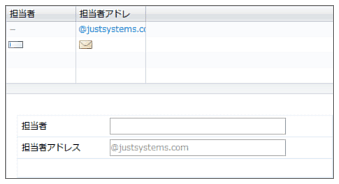
- データベース閲覧画面(レコード一覧)
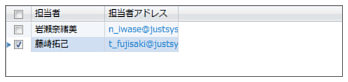
- データベース閲覧画面(ビューアー)
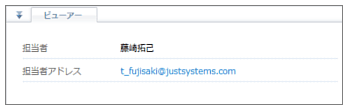
表示・設定項目
- フィールドの種類
- フィールドの種類と、種類を示すアイコンを表示します。
- フィールド名
- データベースの項目名となる名前を、全角・半角を問わず40文字以内で設定します。
- 詳細設定
- フィールドの詳細設定画面を表示します。もう一度クリックすると、詳細設定画面が閉じます。
※初期設定の内容でよい場合は、設定を省略できます。
- 入力値の詳細
- 初期値
- レコードのデータを入力するときに、初期値として表示する内容を入力します。
※設定できるのは、300文字以内です。また、メールアドレス形式の書式で記述する必要があります。
- 入力必須にする
- 入力を必須にするかしないかを選択します。オン(
 )にすると、入力が必須の項目に設定できます。
)にすると、入力が必須の項目に設定できます。
- 重複した値の入力を禁止する
- 重複した値の入力を禁止するかしないかを選択します。オン(
 )にすると、そのデータベースの中で、重複した値の入力が禁止されます。
)にすると、そのデータベースの中で、重複した値の入力が禁止されます。
※設定はあとで変更できます。ただし、既存のレコードに、すでに重複したものがある場合はオン(
 )にできません。
)にできません。
- その他
- 入力のヒント
- 入力の手がかりにする説明を、全角・半角を問わず500文字以内で設定することができます。
レコードのデータを編集するときに、フィールドにポインターを合わせると、設定した説明が表示されます。 - ソート対象にする
- [データベース閲覧]画面でソートするときに、並べ替えの対象にするかしないかを選択します。オン(
 )にすると、ソートの対象になります。
)にすると、ソートの対象になります。
- 検索対象にする
- [データベース閲覧]画面で検索するときに、絞込検索の対象にするかしないかを選択します。オン(
 )にすると、検索の対象になります。
)にすると、検索の対象になります。
- 入力値の詳細